Αφού τελειώσετε με την εργασία σας, ακόμη και κατά τη διάρκεια της εργασίας σας, είναι σημαντικό να αποθηκεύσετε το έγγραφό σας για να μην χαθεί. Η αποθήκευση ανοίγει επίσης νέες ευκαιρίες για κοινή χρήση του εγγράφου σας με άλλους, για παράδειγμα, εκτύπωση ή επισύναψη αρχείου σε ένα email.
Η εξοικονόμηση σάς επιτρέπει επίσης να αφήσετε χώρο στον χρόνο εργασίας σας. Εάν ξεκινήσατε ένα έγγραφο αλλά θέλετε να το ολοκληρώσετε αργότερα χωρίς να χάσετε την πρόοδο, απλώς αποθηκεύστε το αρχείο και επιστρέψτε σε αυτό όταν είστε έτοιμοι.
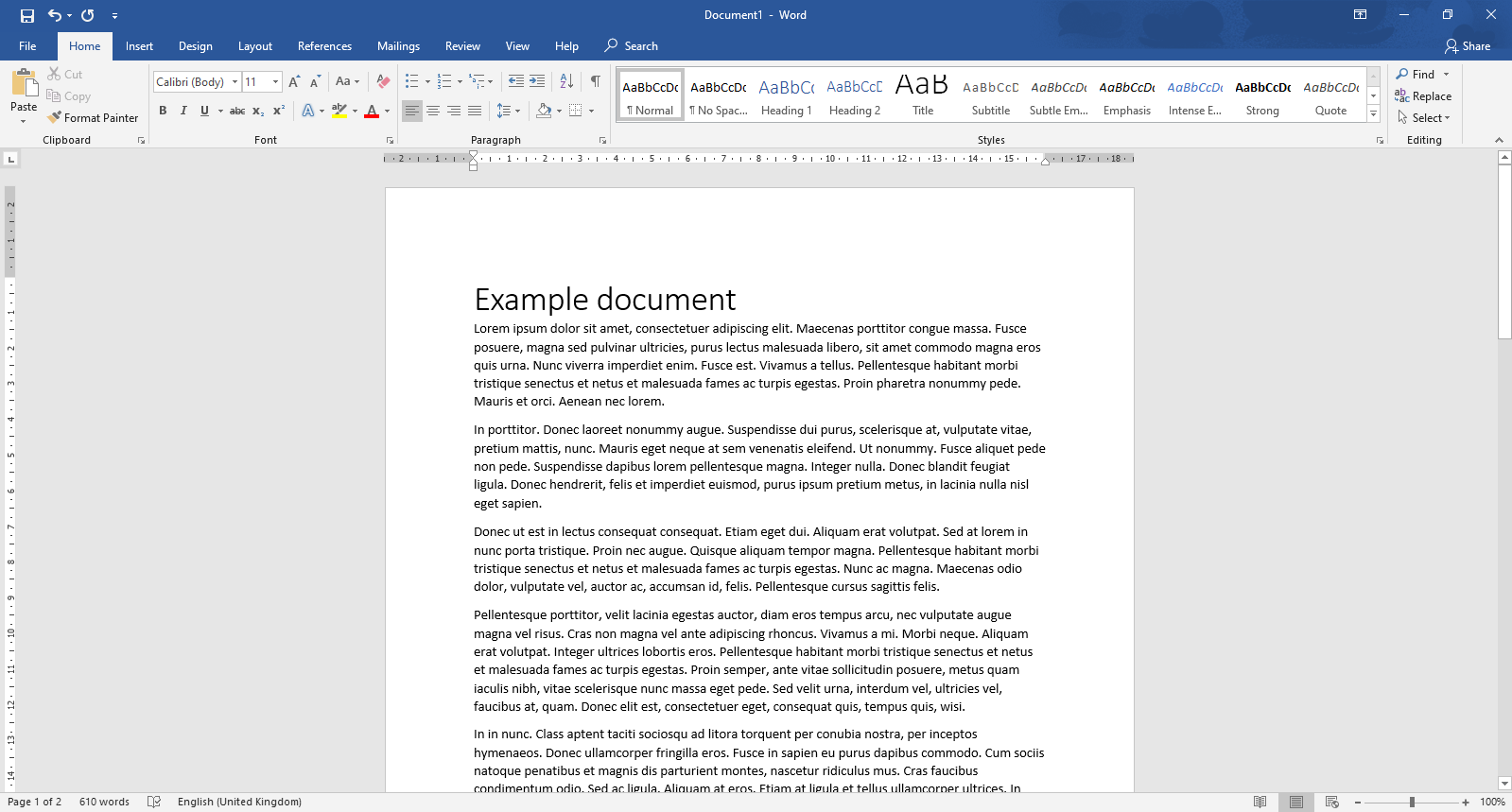
Μπορείτε να αποθηκεύσετε ένα έγγραφο ανά πάσα στιγμή, ακόμα και όταν πληκτρολογείτε. Συνιστούμε να αποθηκεύετε ένα αρχείο συχνά, τουλάχιστον κάθε 5 έως 10 λεπτά. Ακόμα κι αν σκοπεύετε να συνεχίσετε να εργάζεστε, είναι καλύτερο να κάνετε συχνά οικονομία παρά να μην αποθηκεύετε καθόλου. Απροσδόκητα ζητήματα μπορούν πάντα να καταστρέψουν τη σκληρή δουλειά σας. φανταστείτε πόσο απογοητευτικό θα ήταν να χάσετε την πρόοδό σας σε μια διακοπή ρεύματος. Μην διακινδυνεύετε να χάσετε χρόνο και κόπο και απλώς μάθετε πώς να αποθηκεύετε αποτελεσματικά τα αρχεία σας πριν συμβεί η καταστροφή.
Αυτός ο οδηγός εστιάζει στο να σας δείξει πώς μπορείτε να αποθηκεύσετε το έγγραφό σας σε διαρκείς εκδόσεις του Word, καθώς και στο Word για Office 365. Εάν γνωρίζετε κάποιον που χρειάζεται βοήθεια με τα βασικά του Word, μην ντρέπεστε και μοιραστείτε τα άρθρα μας για να διαδώσετε τη γνώση!
Αυτά που θα χρειαστείτε
- Μια συσκευή με εγκατεστημένο και ενεργοποιημένο το Microsoft Word
- (Προαιρετικό) Μια ενεργή συνδρομή στο Office 365
Είστε έτοιμοι να ξεκινήσετε; Ας μάθουμε πώς να αποθηκεύουμε ένα έγγραφο στο Microsoft Word.
Μέθοδος 1:
- Εάν δεν το έχετε κάνει ακόμα, ξεκινήστε το έγγραφό σας πληκτρολογώντας πρώτα κάποιο κείμενο ή εισάγοντας ένα στοιχείο. Αυτό το βήμα δεν είναι απαραίτητο, ωστόσο, είναι καλύτερο να δοκιμάσετε την αποθήκευση αρχείων με ένα έγγραφο που περιέχει κάποιο περιεχόμενο.
-
Κάντε κλικ στο Αρχείο από τη διεπαφή Κορδέλας στο επάνω μέρος της οθόνης σας.
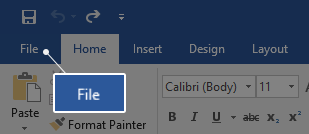
-
Από το μενού στην αριστερή πλευρά, κάντε κλικ στο κουμπί Αποθήκευση . Αυτό θα ανοίξει μια σελίδα γεμάτη επιλογές για την αποθήκευση του αρχείου σας.
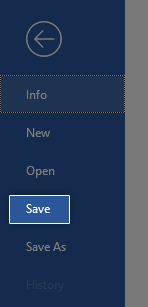
-
Μπορείτε είτε να επιλέξετε έναν από τους Πρόσφατους φακέλους σας ή να κάνετε κλικ στο κουμπί Αναζήτηση για να βρείτε ένα μέρος στον υπολογιστή σας όπου θα αποθηκεύσετε το αρχείο σας σε. Απλώς μεταβείτε στον φάκελο που θέλετε να χρησιμοποιήσετε.
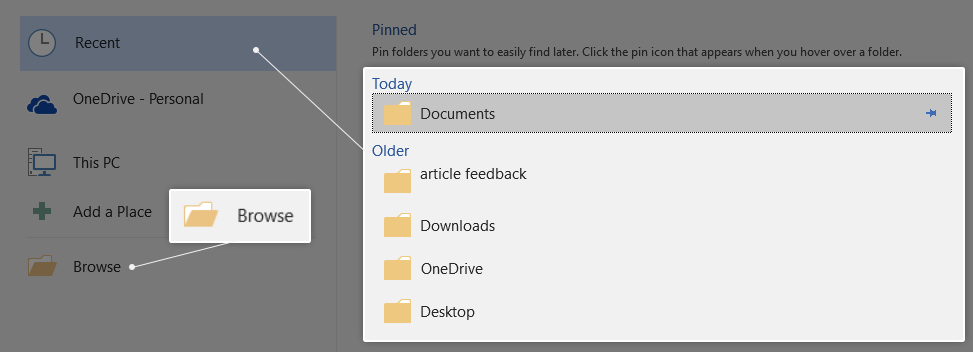
-
Το Word θα δώσει αυτόματα στο έγγραφό σας ένα όνομα με βάση τις πρώτες λέξεις που πληκτρολογήσατε. Εάν δεν είστε ικανοποιημένοι με αυτό το όνομα, μπορείτε να το αλλάξετε κάνοντας κλικ στο πλαίσιο δίπλα στο Όνομα αρχείου και πληκτρολογώντας το όνομα που θέλετε. Σας συνιστούμε να δώσετε στο έγγραφό σας ένα σύντομο αλλά αναγνωρίσιμο όνομα.
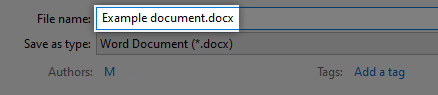
- Μπορείτε επίσης να δείτε ένα πλαίσιο κάτω από το όνομα του αρχείου σας που ονομάζεται Αποθήκευση ως τύπος. Αυτό σας επιτρέπει να αλλάξετε τον τύπο αρχείου του αρχείου σας, ωστόσο, θα πρέπει να χρησιμοποιείται σπάνια, καθώς τα έγγραφα του Word μπορούν να ανοίξουν εύκολα σε οποιονδήποτε υπολογιστή, ακόμα κι αν το ίδιο το Word δεν υπάρχει σε αυτόν.
-
Όταν είστε ικανοποιημένοι με τον φάκελο προορισμού, το όνομα αρχείου και τον τύπο αρχείου, κάντε κλικ στο κουμπί Αποθήκευση .
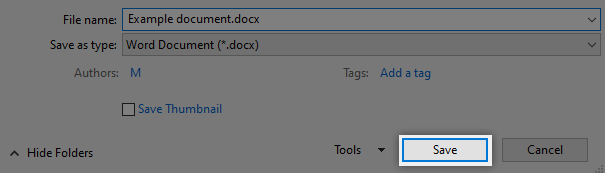
- Τώρα, όποτε αποθηκεύετε το έγγραφό σας, αυτό το πλαίσιο διαλόγου θα παραλείπεται, καθώς το Word έχει ήδη τη θέση και το όνομα του αρχείου σας για να το αποθηκεύσει γρήγορα για εσάς όσες φορές θέλετε.
Αν σας αρέσει να χρησιμοποιείτε συντομεύσεις για να επιταχύνετε την εργασία σας, έχετε υπόψη σας ότι μπορείτε να αποκτήσετε γρήγορη πρόσβαση στη σελίδα Αποθήκευση πατώντας Ctrl + S. Αυτή είναι μια καθολική συντόμευση στο Microsoft Office, οπότε φροντίστε να την απομνημονεύσετε καλά!
Μέθοδος 2:
Μπορείτε να χρησιμοποιήσετε αυτήν τη μέθοδο όταν έχετε ήδη αποθηκεύσει ένα αρχείο, αλλά θέλετε να αποθηκεύσετε το ίδιο έγγραφο του Word σε διαφορετικό αρχείο. Αυτό είναι πιο χρήσιμο όταν δημιουργείτε αντίγραφα ασφαλείας χωρίς να χρειάζεται να αντιγράψετε και να επικολλήσετε τα περιεχόμενα του αρχικού εγγράφου πολλές φορές καθώς γίνονται αλλαγές.
-
Κάντε κλικ στο Αρχείο από τη διεπαφή Κορδέλας στο επάνω μέρος της οθόνης σας.
-
Από το μενού στην αριστερή πλευρά, κάντε κλικ στο κουμπί Αποθήκευση ως . Αυτό θα ανοίξει μια σελίδα γεμάτη επιλογές για την αποθήκευση του αρχείου σας.
-
Μπορείτε είτε να επιλέξετε έναν από τους Πρόσφατους φακέλους σας ή να κάνετε κλικ στο κουμπί Αναζήτηση για να βρείτε ένα μέρος στον υπολογιστή σας όπου θα αποθηκεύσετε το αρχείο σας σε. Απλώς μεταβείτε στον φάκελο που θέλετε να χρησιμοποιήσετε.
-
Το Word θα κάνει αυτόματα το όνομα του εγγράφου να ταιριάζει με το αρχικό όνομα, αλλά μπορείτε πάντα να το αλλάξετε κάνοντας κλικ στο πεδίο δίπλα στο Όνομα αρχείου και πληκτρολογώντας το όνομα που θέλετε.
- Μπορείτε επίσης να δείτε ένα πλαίσιο κάτω από το όνομα του αρχείου σας που ονομάζεται Αποθήκευση ως τύπος. Αυτό σας επιτρέπει να αλλάξετε τον τύπο αρχείου του αρχείου σας, ωστόσο, θα πρέπει να χρησιμοποιείται σπάνια, καθώς τα έγγραφα του Word μπορούν να ανοίξουν εύκολα σε οποιονδήποτε υπολογιστή, ακόμα κι αν το ίδιο το Word δεν υπάρχει σε αυτόν.
-
Όταν είστε ικανοποιημένοι με τον φάκελο προορισμού, το όνομα αρχείου και τον τύπο αρχείου, κάντε κλικ στο κουμπί Αποθήκευση .
- Τώρα, μπορείτε να δημιουργήσετε ατελείωτα αντίγραφα ενός αρχείου χωρίς να χρειάζεται να αντιγράψετε τίποτα.
Είστε γκουρού συντομεύσεων; Μπορείτε να ανοίξετε το μενού Αποθήκευση ως πιο γρήγορα πατώντας το πλήκτρο F12 στο πληκτρολόγιό σας. Τόσο απλό! Αυτή η συντόμευση είναι καθολική μεταξύ όλων των προϊόντων του Microsoft Office, επομένως φροντίστε να την σημειώσετε κάπου μέχρι να την απομνημονεύσετε για μια ζωή.
Ελπίζουμε ότι αυτό το άρθρο ήταν σε θέση να σας καθοδηγήσει σε όλα όσα πρέπει να γνωρίζετε σχετικά με την αποθήκευση των εγγράφων σας στο Word. Μην ξεχάσετε να μοιραστείτε αυτό το άρθρο με τους φίλους, τους συμμαθητές, τους συναδέλφους ή τους υπαλλήλους σας που χρειάζονται βοήθεια για να ξεκινήσουν με το Word. Εάν θέλετε να μάθετε περισσότερα σχετικά με το Word ή άλλες εφαρμογές σουίτας του Microsoft Office, μη διστάσετε να περιηγηθείτε στην ενότητα των οδηγών.
Εάν αναζητάτε μια εταιρεία λογισμικού που μπορείτε να εμπιστευτείτε για την ακεραιότητα και τις έντιμες επιχειρηματικές πρακτικές της, μην ψάξετε περισσότερο από το SoftwareKeep. Είμαστε ένας πιστοποιημένος συνεργάτης της Microsoft και μια διαπιστευμένη επιχείρηση BBB που φροντίζει να προσφέρει στους πελάτες μας μια αξιόπιστη, ικανοποιητική εμπειρία στα προϊόντα λογισμικού που χρειάζονται. Θα είμαστε μαζί σας πριν, κατά τη διάρκεια και μετά από όλες τις εκπτώσεις.